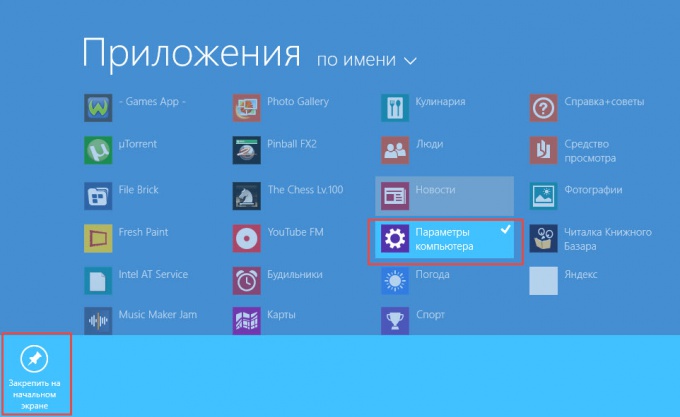Så här stänger du ordentligt av en dator som kör Windows 8
Så här stänger du ordentligt av en dator som kör Windows 8
Idag operativsystemet Windows 8Den används nästan överallt, men när man byter till detta OS står många användare inför ett antal problem, och en av flaskhalsarna är kopplad till att stänga av datorn via själva systemet.

Med utgåvan av operativsystemet Windows 8, mångaÅtgärderna för hantering av systemet bör genomföras på ett annat sätt. Först och främst beror det på det nya gränssnittet för systemet. Nu finns alla knappar på andra ställen, det finns ingen verktygsfält, språkfält och mycket mer. Vissa användare står inför problemet med att stänga av och starta om datorn, eftersom även Start-menyn nu ser annorlunda ut och ligger någon annanstans.
Det vanliga sättet att stänga av datorn i Windows 8
För att användaren ska kunna koppla från ellerstarta om datorn, du måste flytta muspekaren till nedre högra hörnet på skärmen och vänta tills sidmenyn med olika ikoner visas (den här panelen spelar nu rollen som startmenyn). Här måste du hitta strömikonen, enligt vilken skrivs "Inställningar" och klicka på bilden "Shutdown". Efter att ha klickat öppnas en speciell meny där du kan välja antingen "Shutdown computer" eller "Restart".Skapa en genväg för att inaktivera datorn
Det finns ett annat sätt att stänga av datorn. För att göra detta måste du skapa en särskild ikon på skrivbordet som låter dig koppla bort användarens dator. För att göra detta måste du öppna skrivbordet, klicka på ledigt utrymme med höger musknapp och i den resulterande kontextmenyn välj "Skapa genväg". Därefter måste du ange ett särskilt kommando shutdown.exe -s -t 00 och klicka på Next. Därefter måste du ange ett namn för genvägen och spara det på skrivbordet. Efter dessa enkla manipuleringar är genvägen för att koppla från datorn helt klar, och behovet av att utföra ett antal olika åtgärder försvinner. För att inaktivera det, dubbelklicka bara på ikonen. För att göra etiketten mer intuitiv kan du ändra dess ikon. Detta görs i genvägegenskaperna, som kan öppnas med höger musknapp. I egenskaperna måste du klicka på knappen "Ändra ikonen", välj sedan favoritikon och ändringarna sparas. Samma ikon kan kopplas till det kakeliga gränssnittet i operativsystemet Windows 8. För att göra detta måste du högerklicka och välja lämpligt objekt ("Pin på Start-menyn"). Användaren kan därför använda en av dessa tips. Till exempel, spendera lite tid på att skapa en genväg, varefter han inte längre behöver gå in i sidofältet och gå över alla punkter. Följaktligen kommer en minimitid att användas på resan.